Cómo instalar Python 3 y configurar un entorno de programación local en Ubuntu 18.04
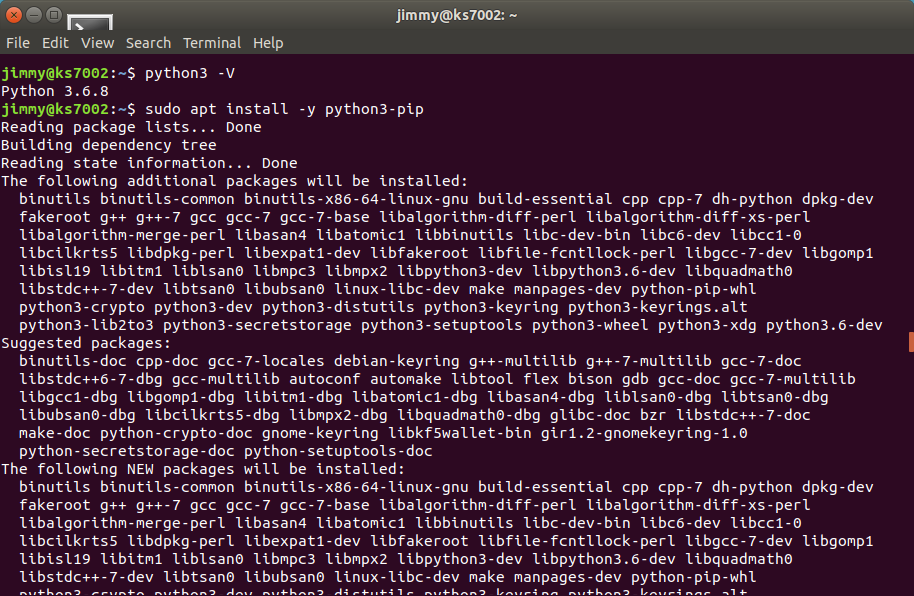
Introducción
Python es un lenguaje de programación flexible y versátil que se puede aprovechar para muchos casos de uso, con fortalezas en scripting, automatización, análisis de datos, aprendizaje automático y desarrollo de back-end. Publicado por primera vez en 1991 con un nombre inspirado en el grupo de comedia británico Monty Python, el equipo de desarrollo quería hacer de Python un lenguaje que fuera divertido de usar. Rápido de configurar y escrito en un estilo relativamente sencillo con retroalimentación inmediata sobre errores, Python es una gran opción tanto para principiantes como para desarrolladores experimentados. Python 3 es la versión más actual del lenguaje y se considera el futuro de Python.
Este tutorial le guiará en la instalación de Python 3 en su máquina Linux local y en la configuración de un entorno de programación mediante la línea de comandos. Este tutorial cubrirá explícitamente los procedimientos de instalación para Ubuntu 18.04, pero los principios generales se aplican a cualquier otra distribución de Debian Linux.
Prerrequisitos
Necesitará una computadora o máquina virtual con Ubuntu 18.04 instalado, además de tener acceso administrativo a esa máquina y una conexión a Internet. Puede descargar este sistema operativo a través de la página de versiones de Ubuntu 18.04 .
Paso 1: Configuración de Python 3
Completaremos nuestra instalación y configuración en la línea de comandos, que es una forma no gráfica de interactuar con su computadora. Es decir, en lugar de hacer clic en botones, escribirá texto y recibirá comentarios de su computadora también a través de texto.
La línea de comandos, también conocida como shell o terminal, puede ayudarte a modificar y automatizar muchas de las tareas que realizas en una computadora todos los días, y es una herramienta esencial para los desarrolladores de software. Hay muchos comandos de terminal que puedes aprender y que te permitirán hacer cosas más potentes. El artículo “[Introducción a la terminal de Linux] ( https://www.digitalocean.com/community/tutorials/an-introduction-to-the-linux-terminal )” puede ayudarte a orientarte mejor con la terminal.
En Ubuntu 18.04, puedes encontrar la aplicación Terminal haciendo clic en el ícono de Ubuntu en la esquina superior izquierda de tu pantalla y escribiendo “terminal” en la barra de búsqueda. Haz clic en el ícono de la aplicación Terminal para abrirla. Alternativamente, puedes presionar las teclas CTRL, ALT, y Ten tu teclado al mismo tiempo para abrir la aplicación Terminal automáticamente.
Ubuntu 18.04 viene con Python 3 y Python 2 preinstalados. Para asegurarnos de que nuestras versiones estén actualizadas, actualicemos y mejoremos el sistema con el comando para que funcione con la herramienta de empaquetado avanzado aptde Ubuntu :
- sudo apt update
- sudo apt -y upgrade
La -ybandera confirmará que estamos de acuerdo en que se instalen todos los elementos, pero dependiendo de su versión de Linux, es posible que necesite confirmar indicaciones adicionales a medida que su sistema se actualiza y mejora.
Una vez finalizado el proceso, podemos comprobar la versión de Python 3 que está instalada en el sistema escribiendo:
- python3 -V
Recibirá un resultado en la ventana de terminal que le permitirá saber el número de versión. El número de versión puede variar, pero será similar a esto:
OutputPython 3.6.9Para administrar los paquetes de software para Python, instalemos pip , una herramienta que instalará y administrará los paquetes de programación que queramos usar en nuestros proyectos de desarrollo. Puede obtener más información sobre los módulos o paquetes que puede instalar con pip leyendo “ Cómo importar módulos en Python 3 ”.
- sudo apt install -y python3-pip
Los paquetes de Python se pueden instalar escribiendo:
- pip3 install package_name
Aquí, package_namepuede hacer referencia a cualquier paquete o biblioteca de Python, como Django para desarrollo web o NumPy para computación científica. Por lo tanto, si desea instalar NumPy, puede hacerlo con el comando pip3 install numpy.
Hay algunos paquetes y herramientas de desarrollo más para instalar para garantizar que tengamos una configuración sólida para nuestro entorno de programación:
- sudo apt install build-essential libssl-dev libffi-dev python-dev
Presione ysi se le solicita que lo haga.
Una vez configurado Python y instaladas pip y otras herramientas, podemos configurar un entorno virtual para nuestros proyectos de desarrollo.
Paso 2: Configuración de un entorno virtual
Los entornos virtuales le permiten tener un espacio aislado en su computadora para proyectos de Python, lo que garantiza que cada uno de sus proyectos pueda tener su propio conjunto de dependencias que no interrumpirán ninguno de sus otros proyectos.
Configurar un entorno de programación nos brinda un mayor control sobre nuestros proyectos de Python y sobre cómo se manejan las diferentes versiones de los paquetes. Esto es especialmente importante cuando se trabaja con paquetes de terceros.
Puedes configurar tantos entornos de programación Python como quieras. Cada entorno es básicamente un directorio o carpeta en tu computadora que contiene algunos scripts que lo hacen funcionar como un entorno.
Si bien existen algunas formas de lograr un entorno de programación en Python, aquí utilizaremos el módulo venv , que es parte de la biblioteca estándar de Python 3. Instalemos venv escribiendo:
- sudo apt install -y python3-venv
Una vez instalado, estamos listos para crear entornos. Elijamos en qué directorio queremos colocar nuestros entornos de programación de Python o creemos un nuevo directorio con mkdir, como en:
- mkdir environments
- cd environments
Una vez que esté en el directorio donde desea que residan los entornos, puede crear un entorno ejecutando el siguiente comando:
- python3 -m venv my_env
Básicamente, esto configura un nuevo directorio que contiene algunos elementos que podemos ver con el lscomando:
- ls my_env
Outputbin include lib lib64 pyvenv.cfg shareJuntos, estos archivos funcionan para garantizar que sus proyectos estén aislados del contexto más amplio de su máquina local, de modo que los archivos del sistema y los archivos del proyecto no se mezclen. Esta es una buena práctica para el control de versiones y para garantizar que cada uno de sus proyectos tenga acceso a los paquetes específicos que necesita. Python Wheels, un formato de paquete integrado para Python que puede acelerar la producción de su software al reducir la cantidad de veces que necesita compilar, estará en el sharedirectorio de Ubuntu 18.04.
Para utilizar este entorno, es necesario activarlo, lo que puede hacer escribiendo el siguiente comando que llama al script de activación:
- source my_env/bin/activate
Su mensaje ahora tendrá como prefijo el nombre de su entorno, en este caso se llamami_envEs posible que su prefijo aparezca de forma algo diferente, pero el nombre de su entorno entre paréntesis debería ser lo primero que vea en su línea:
-
Este prefijo nos permite saber que el entornomi_envestá actualmente activo, lo que significa que cuando creamos programas aquí, solo utilizarán las configuraciones y paquetes de este entorno en particular.
Nota: dentro del entorno virtual, puede utilizar el comando pythonen lugar de python3y pipen lugar de pip3si lo prefiere. Si utiliza Python 3 en su máquina fuera de un entorno, deberá utilizar exclusivamente los comandos python3y pip3.
Después de seguir estos pasos, su entorno virtual estará listo para usarse.
Paso 3: Creación de un programa “Hola, mundo”
Ahora que tenemos nuestro entorno virtual configurado, vamos a crear un programa tradicional de “¡Hola mundo!”. Esto nos permitirá probar nuestro entorno y nos dará la oportunidad de familiarizarnos más con Python si aún no lo estamos.
Para hacer esto, abriremos un editor de texto de línea de comandos como nano y crearemos un nuevo archivo:
- nano hello.py
Cuando el archivo de texto se abra en la ventana del terminal, escribiremos nuestro programa:
print("Hello, World!")Salga de nano escribiendo las teclas CTRLy X, y cuando se le solicite guardar el archivo presione y.
Una vez que salga de nano y regrese a su shell, ejecutaremos el programa:
- python hello.py
El hello.pyprograma que acaba de crear debería hacer que su terminal produzca el siguiente resultado:
OutputHello, World!Para salir del entorno, escriba el comando deactivatey volverá a su directorio original.
Conclusión
¡Felicitaciones! En este punto, ya tienes un entorno de programación Python 3 configurado en tu máquina Ubuntu local y puedes comenzar un proyecto de codificación.
Si está utilizando una máquina local diferente, consulte el tutorial correspondiente a su sistema operativo en nuestra serie “ Cómo instalar y configurar un entorno de programación local para Python 3 ”. Alternativamente, si está utilizando un servidor Ubuntu, puede seguir el tutorial “ Cómo instalar Python y configurar un entorno de programación en un servidor Ubuntu 18.04 ”.
Con su máquina local lista para el desarrollo de software, puede continuar aprendiendo más sobre codificación en Python leyendo nuestro libro electrónico gratuito Cómo codificar en Python 3 o consultando nuestros tutoriales de Proyectos de programación .

Deja una respuesta